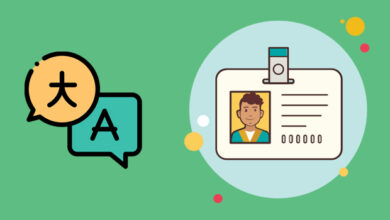12 اقدام برای حل مشکل باز نشدن ویس در واتساپ

پیام های صوتی 🎙️ یکی از سریعترین و زیباترین راه ها برای برقراری ارتباط در واتساپ است. با این حال گاهی ممکن است در این فرایند اختلالی به وجود آید. باز نشدن ویس در واتساپ یک مشکل ساده اما در عین حال بسیار آزار دهنده است. این اتفاق میتواند دلایل مختلفی داشته باشد. در مطلب امروز لینک 2 دانلودبه شما ۱۲ اقدام برای حل مشکل باز نشدن ویس در واتساپ آموزش میدهیم.
دلیل باز نشدن ویس در واتساپ
How to Fix WhatsApp Voice Notes Can’t Hear on Phone
واتساپ دارای قابلیت ارسال پیام صوتی است. با این حال گاهی اوقات برای کاربران مشکلاتی در زمینه پخش یا ارسال ویس به وجود می آید. علت باز نشدن ویس در واتساپ آیفون یا اندروید میتواند هر چیزی باشد. از کم بودن صدای گوشی تا آپدیت نبودن واتساپ شما. ما تمام راه های حل مشکل باز نشدن ویس در واتساپ را برای شما لیست کردهایم. با این حال پیشنهاد میکنیم ابتدا نکات زیر را بررسی کنید سپس به راه های اصولی بپردازید:
- زیاد کردن صدای گوشی: بیشتر گوشیها طوری طراحی شدهاند که کنترلهای میزان صدای رسانه تنها زمانی که در حال پخش رسانه هستید فعال میشوند. بنابر این ابتدا ویس را پخش، سپس صدا را زیاد کنید.
- بررسی اتصال اینترنت: در صورت لزوم شبکه اینترنت خود را تغییر دهید و یا حالت هواپیما را یکبار روشن و خاموش کنید.
- بررسی اتصالات صوتی: بلوتوث گوشی خود را بررسی کنید تا مطمئن شوید گوشی شما به ایرپاد یا دستگاه صوتی دیگری متصل نباشد.
- راهاندازی مجدد واتساپ: واتساپ را ببندید و آن را از لیست برنامههای اخیر خود حذف کنید.
دقت کنید که گاهی اوقات ممکن است در سرورهای واتساپ مشکلی به وجود آمده باشد. در این صورت تا زمانی که مشکل رفع شود باید صبر کنید. همچنین برای استفاده و دانلود ویس های واتس اپ در داخل کشور حتما از یک روش تغییر آی پی مطمئن استفاده کنید.
۱- بلندگوی جلو و اسکرین را تمیز کنید
واتس اپ قابلیتی دارد که از سنسور مجاورت و بلندگوی جلویی برای ویس استفاده میکند. اگر هنگام پخش یک ویس در واتساپ، گوشی را کنار گوش خود قرار دهید ویس از طریق بلندگوی جلویی (مانند وقتی که با کسی تلفنی صحبت میکنید) پخش میشود. این یک راه برای گوش دادن مخفیانه به پیام های صوتی WhatsApp بدون هدفون است. با این حال، گاهی اوقات به علت کثیف بودن سنسور، سنسورهای مجاورت حساس میشوند و ویس را از طریق بلندگوی جلویی پخش میکنند. این اتفاق معمولا بعد از تماس تلفنی رخ میدهد. پاک کردن روی دوربین جلو و ناحیه میکروفون به سادگی این مشکل را حل میکند. برای تمیز کردن گوشی مراحل زیر را دنبال کنید:
یک پارچه بدون پرز مانند دستمال عینک، مقداری اسپری پاک کننده دستگاه های الکترونیکی و یک برس کوچک با موهای نرم تهیه کنید.
از برس برای پاک کردن هرگونه آلودگی که ممکن است بلندگوی جلوی شما را مسدود کرده باشد، استفاده کنید.
پارچه خود را با مقداری از ماده مرطوب کنید و قسمت بالای گوشی خود را کاملا پاک کنید.
۲- برای حل مشکل پخش نشدن ویس واتساپ، آن را آپدیت کنید
WhatsApp گاهی اوقات پیام ها را در نسخههای قدیمیتر محدود می کند. اگر از نسخه قدیمیتری استفاده میکنید، علت باز نشدن ویس در واتس اپ اندروید یا آیفون میتواند بهروزنبودن آن باشد. در ادامه نحوه بهروزرسانی واتساپ آمده است:
App Store یا Play Store را باز کنید.
WhatsApp را در کادر جستجو تایپ کنید و WhatsApp Messenger را انتخاب کنید.
گزینه Update را بزنید. اگر فقط Open را میبینید، یعنی در حال حاضر آخرین نسخه WhatsApp را اجرا میکنید.
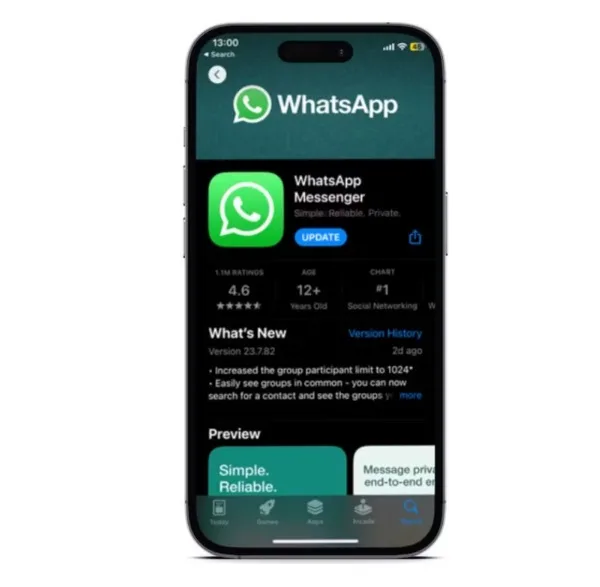
در آیفون، ممکن است Open را در نتایج جستجو ببینید. اما اگر روی WhatsApp Messenger ضربه بزنید و صفحه App Store آن را ببینید، دکمه Open ممکن است به Update تغییر کند.
۳- فضای ذخیرهسازی را آزاد کنید تا مشکل پخش نشدن ویس حل شود
علت باز نشدن ویس در واتس اپ اندروید و آیفون میتواند پر بودن حافظه باشد. اگر گوشی شما فضای ذخیرهسازی کمی دارد ممکن است اصلاً فضایی برای دانلود ویس نداشته باشد. به همین دلیل مهم است که با ایجاد نسخه پشتیبان در سرویس ابری و حذف فایل های اصلی، از پر شدن فضای ذخیرهسازی گوشی خود در وهله اول جلوگیری کنید. با این حال، اگر متوجه شدید که فضای ذخیرهسازی کم است، باید با حذف برنامههای قدیمی و فایلهای بزرگ و پاک کردن حافظه پنهان، فضا را آزاد کنید.
در آیفون با رفتن به Settings > General > Storage for iPhones و در اندروید با دنبال کردن مسیر Settings > Storage میتوانید فضای ذخیرهسازی گوشی خود را مدیریت کنید
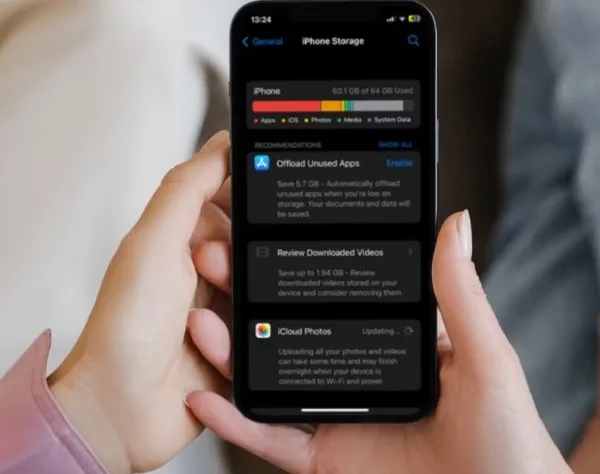
۴- از گزینه توقف اجباری استفاده کنید
شما میتوانید WhatsApp را ببندید و سپس آن را دوباره باز کنید تا بررسی کنید آیا میتوانید به پیامهای صوتی دسترسی داشته باشید یا خیر. برای انجام این کار، مراحل زیر را دنبال کنید:
ابتدا نماد برنامه WhatsApp را در صفحه اصلی خود به مدت طولانی فشار دهید.
روی دکمه Info (i) ضربه بزنید.
در صفحه اطلاعات برنامه، دکمه Force Stop را از گوشه پایین سمت راست فشار دهید.
پس از اتمام، واتس اپ را مجدداً راهاندازی کنید و پیام های صوتی که قبلاً دچار مشکل بودند را باز کنید.
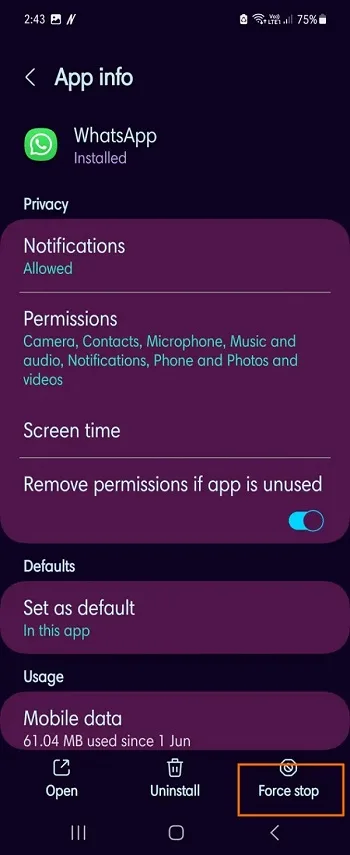
۵- مجوز میکروفون واتساپ را بررسی کنید
اگر نمیتوانید پیامهای صوتی را در واتساپ ارسال کنید یا در هنگام ارسال ویس با مشکل مواجه میشوید، توصیه میکنیم مجوزهای واتساپ را بررسی کنید. ممکن است مجوز میکروفون را به واتساپ نداده باشید. در این صورت، مجوزهای لازم میکروفون را به واتساپ بدهید و ببینید آیا مشکل حل شده است یا خیر.
در اینجا مراحل مجوز میکروفون برای WhatsApp در Android را آوردهایم:
ابتدا Settings گوشی خود را باز کرده و به بخش Apps بروید.
اکنون به پایین اسکرول کنید و برنامه WhatsApp را انتخاب کنید.
پس از آن بر روی گزینه Permissions کلیک کنید.
در مرحله بعد، روی Microphone Permission ضربه بزنید.
گزینه Allow only while using the app را انتخاب کنید.
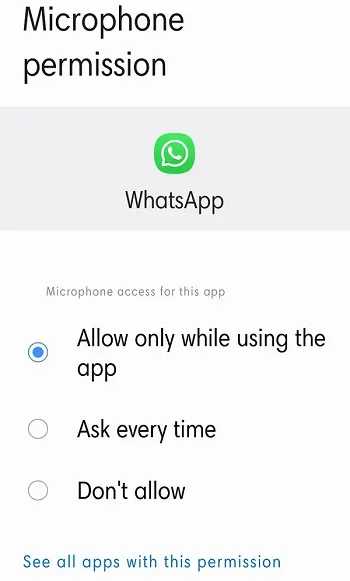
در نهایت واتساپ را دوباره باز کنید و ببینید آیا می توانید ویس ارسال کنید یا خیر.
میتوانید مجوزهای میکروفون واتساپ را در آیفون از Settings > Privacy > Microphone بررسی و فعال کنید.
۶- کش واتساپ را برای رفع مشکل ویس پاک کنید
ممکن است حافظه پنهان واتساپ باعث این مشکل شده باشد. بنابراین، کش واتساپ را از گوشی خود حذف کنید و ویس را دوباره بررسی کنید. در اینجا نحوه انجام این کار را برای شما آوردهایم:
ابتدا نماد برنامه WhatsApp را از صفحه اصلی خود فشار داده و نگه دارید و روی دکمه info (i) کلیک کنید.
حالا به بخش Storage بروید.
سپس روی دکمه Clear cache موجود در گوشه سمت راست پایین ضربه بزنید.
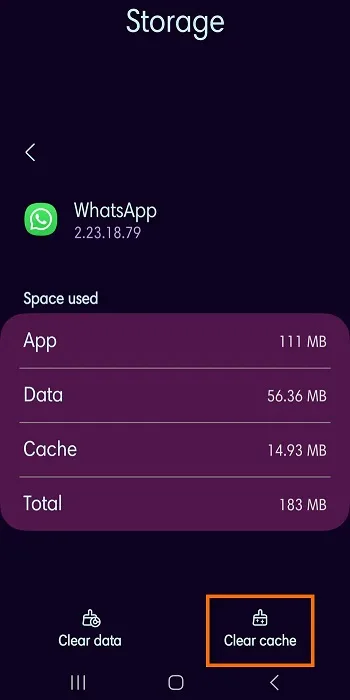
پس از اتمام، بررسی کنید که آیا خطا یا مشکل پیام صوتی حل شده است.
۷- واتساپ را حذف و دوباره نصب کنید
اگر پیامهای صوتی هنوز در واتساپ کار نمیکنند، احتمالاً مشکل به دلیل خراب بودن برنامه است. از این رو، آخرین راه حل برای رفع مشکل حذف نصب و نصب مجدد WhatsApp است. در اینجا نحوه انجام این کار آمده است:
ابتدا آیکون WhatsApp را طولانی فشار دهید و گزینه Uninstall را انتخاب کنید.
اکنون، حذف نصب برنامه را تأیید کنید.
پس از حذف برنامه، به Play Store یا App Store بروید و واتساپ را مجددا نصب کنید.
پس از نصب، واتساپ را باز و راهاندازی کنید و ببینید آیا قادر به ارسال و دریافت پیامهای صوتی هستید یا خیر.
باز نشدن ویس در واتساپ لپتاپ
۱- مطمئن شوید که تب واتساپ شما بیصدا نیست
ممکن است متوجه نباشید، اما خاموش بودن یا بیش از حد پایین بودن صدای لپتاپ شما میتواند باعث این مشکل شود. بنابراین، صدای لپتاپ خود را بررسی کنید و صدا را افزایش دهید.
اگر از واتساپ وب در کروم یا مرورگر دیگری استفاده میکنید، مطمئن شوید که تب روی حالت Mute نباشد. برای انجام این کار، روی تب کلیک راست کرده و گزینه Unmute site را از منو انتخاب کنید. اکنون ویس واتساپ را پخش کنید و ببینید آیا مشکل برطرف شده است یا خیر.
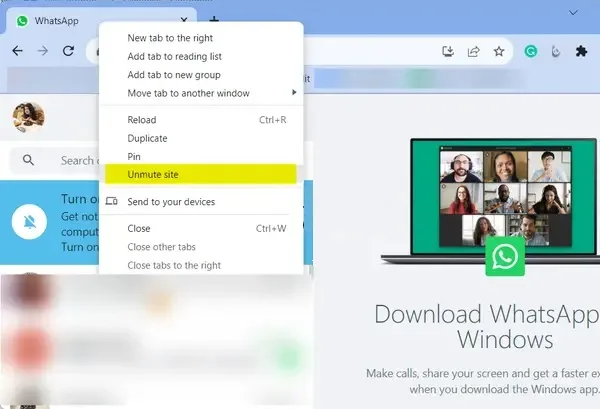
۲- به سایت ها اجازه پخش صدا بدهید
اگر به سایت ها اجازه پخش صدا ندهید، نمیتوانید ویس های واتساپ را گوش کنید. تنظیمات سایت خود را بررسی کنید و مطمئن شوید که مرورگر شما مانع پخش صدا از سایتهایی مانند واتساپ نمیشود. در ادامه نحوه دادن اجازه پخش صدا در Chrome را به شما آموزش میدهیم:
ابتدا کروم را باز کرده و روی دکمه منوی سه نقطه کلیک کنید.
گزینه Settings را انتخاب کنید.
از قسمت سمت چپ به تب Privacy and Security بروید.
سپس گزینه Site settings را انتخاب کنید.
منوی Additional Content settings را باز کرده و گزینه Sound را انتخاب کنید.
در زیر Default Behavior، گزینه Sites Can Play Sound را انتخاب کنید.
همچنین، اطمینان حاصل کنید که واتساپ در بخش Not allowed to play sound نباشد. اگر چنین است، ورودی WhatsApp را انتخاب کنید و گزینه Allow را انتخاب کنید.
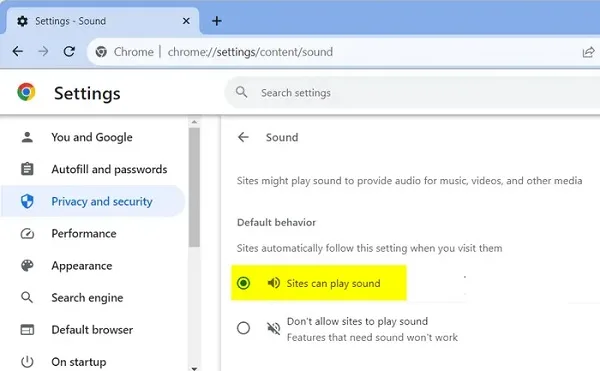
پس از اتمام، بررسی کنید که آیا می توانید به پیام های صوتی گوش دهید یا خیر.
۳- مطمئن شوید که به واتساپ اجازه میکروفون دادهاید
اگر نمیتوانید در واتساپ پیام صوتی ارسال کنید، ممکن است اجازه میکروفون را برای واتساپ یا همه برنامه های لپتاپ خود غیرفعال کرده باشید. بنابراین، اگر به واتساپ اجازه دهید تا به میکروفون شما دسترسی پیدا کند، این مشکل حل خواهد شد. برای این کار:
ابتدا Win+I را فشار دهید تا تنظیمات باز شود و به تب Privacy & settings بروید.
اکنون، در بخش Microphone ،App permissions را انتخاب کنید.
کلید مربوط به دسترسی میکروفون را فعال کنید.
به پایین بروید و مطمئن شوید که مجوز میکروفون برای برنامه WhatsApp فعال است.
پس از اتمام، WhatsApp خود را باز کنید و بررسی کنید که آیا پیام های صوتی به خوبی کار می کنند یا خیر.
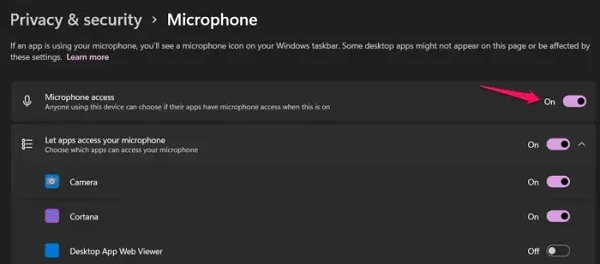
اگر از واتساپ در کروم استفاده میکنید، در ادامه نحوه اجازه دسترسی به میکروفون را آوردهایم:
ابتدا کروم را باز کنید، روی دکمه منوی سه نقطه کلیک کنید و روی تنظیمات ضربه بزنید .
اکنون به Privacy and security > Site settings > Microphone بروید.
سپس، گزینه Sites Can Ask to Use Your Microphone را انتخاب کنید.
۴- کش مرورگر و کوکی ها را پاک کنید
برای کاربران واتساپ وب، ممکن است مشکلی در حافظه پنهان مرورگر و دادههای کوکی وجود داشته باشد که باعث پخش نشدن ویس در واتساپ شود. از این رو، میتوانید کش مرورگر و کوکیها را پاک کنید و بررسی کنید که پیامهای صوتی واتساپ به خوبی کار میکنند یا خیر.
۵- افزونههای وب را غیرفعال کنید
ممکن است برخی از افزونه های وب باعث این مشکل شده باشند. بنابراین، افزونه های مرورگر خود را غیرفعال کنید و بررسی کنید که آیا کمک می کند یا خیر. برای غیرفعال کردن افزونه های وب در کروم:
روی نماد سه نقطه در بالا سمت راست کلیک کنید.
نشانگر را روی Extensions نگه دارید.
Manage Extensions را انتخاب کنید و افزونه ها را به طور موقت غیرفعال کنید.
سوالات متداول
آیا کسی می تواند ببیند که چند بار به یک پیام صوتی در واتساپ گوش میدهید؟
نه، شما نمیتوانید ببینید که چند بار یک نفر به پیام صوتی شما در واتساپ گوش داده است. با این حال، می توانید بررسی کنید که آیا کسی پیام صوتی شما را پخش کرده و گوش داده است یا خیر. برای انجام این کار، می توانید پیام صوتی را به مدت طولانی فشار دهید و سپس روی دکمه منوی سه نقطه کلیک کنید. سپس گزینه Info را انتخاب کنید و زمان پخش پیام صوتی خود را خواهید دانست.
نظرات و پیشنهادات شما؟
امروز در لینک 2 دانلودبه سوال چرا ویس من صدا ندارد پاسخ دادیم و … اقدام برای حل مشکل باز نشدن ویس در واتساپ را به شما معرفی کردیم. آیا این مطلب برای شما مفید بود؟ شما از کدام روش برای حل مشکل ویس واتساپ استفاده کردید؟ لطفا نظرات و پیشنهادات خود را در بخش دیدگاه با ما در میان بگذارید.